#Kampfspiel in 5 Sekunden TV Anime erhält 1. Trailer, Key Visual
„Kampfspiel in 5 Sekunden TV Anime erhält 1. Trailer, Key Visual
“

Nach vorheriger Ankündigung, dass die beliebte Manga-Serie Kampfspiel in 5 Sekunden (auch bekannt als Kampf in 5 Sekunden nach dem Treffen) geschrieben von Miyako Kashiwa und illustriert von Saiza Harawata, wird einen Anime bekommen, die Sommer 2021 TV-Anime-Serie hat endlich bekommen sein erster Trailer und Visual neben der Enthüllung der Hauptdarsteller und Mitarbeiter. Die Serie soll am 12. Juli in Japan Premiere haben.
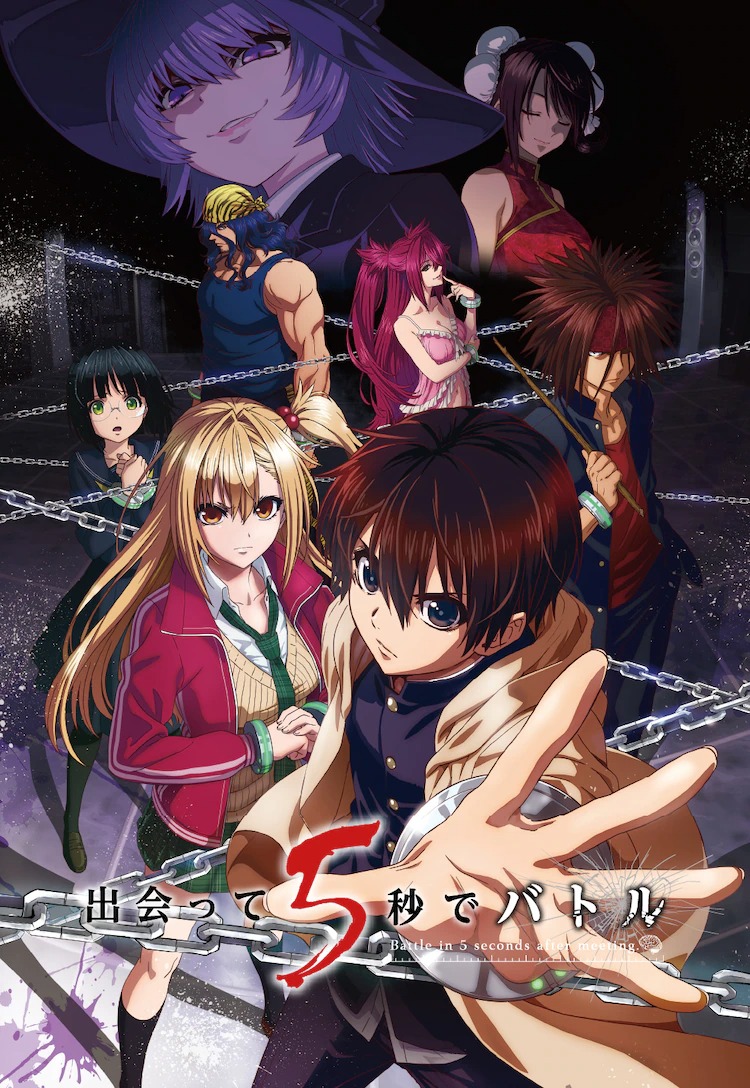
Die Serie wird von geleitet Nobuyoshi Arai (Episodendirektor am Bananenfisch), mit Hauptrichtung von Meigo Naito (Storyboards auf Baki). Touko Machida (Wacht auf, Mädchen!) wird die Serienkomposition übernehmen, während Tomokatsu Nagasaku ((Show By Rock !! Sterne!!) und Ikuo Yamakado ((Auf der Suche nach der verlorenen Zukunft) arbeiten gemeinsam an den Charakterdesigns. Die 2D-Animation wird bei SynergySP und Vega Entertainment erstellt, und die CG-Animation wird bei Studio A-CAT erstellt.
Es wurde auch bekannt gegeben, dass das Eröffnungsthema „No Continue“ von sein wird Akari Kito, der auch Yan äußern wird, und 15-Sai zusammen mit Seiko Omori wird das abschließende Titellied „Makeibe Jikkyo Play“ singen. Der Rest der Besetzung umfasst:
- Ayumu Murase als Akira Shiroyanagi
- Aimi als Yuri Amagake
- Mayumi Shintani als Mion
- Kazuya Nakai als Madoka Kirisaki
- Yuichi Nakamura als Shin Kumagiri
- Miyuri Shimabukuro als Ringo Tatara
- Akari Kito als Yan
Zuvor veröffentlichte visuelle

Kampfspiel in 5 Sekunden Die Ausstrahlung auf Tokyo MX ist für den 12. Juli um 24:00 Uhr (effektiv um 13:00 Uhr am 13. Juli) geplant.
Quelle: Comic Natalie
—-
Daryl Harding ist ein japanischer Korrespondent für Crunchyroll News. Er betreibt auch einen YouTube-Kanal über japanische Sachen namens TheDoctorDazza, Tweets bei @ DoctorDazzaund veröffentlicht Fotos von seinen Reisen auf Instagram.
.
Wenn Ihnen der Artikel gefallen hat, vergessen Sie nicht, ihn mit Ihren Freunden zu teilen. Folgen Sie uns auch in Google News, klicken Sie auf den Stern und wählen Sie uns aus Ihren Favoriten aus.
Wenn Sie an Foren interessiert sind, können Sie Forum.BuradaBiliyorum.Com besuchen.
Wenn Sie weitere Nachrichten lesen möchten, können Sie unsere Anime || Manga kategorie besuchen.
